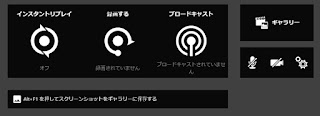Youtube 編集 モザイクかけてみる。
報酬期間っていそがしい ( (((( ′□`)))) )ぁわわ)))
能力付けの合間に緊急いって
独極もいきたいけどまだいけてない。。。
動画も撮ってる時間があああ 〓■● バタッ
Youtubeの動画加工ツールで、モザイク機能をためしてみました\( 'ω')/
1.クリエイターツール>動画の管理と辿って、
編集したい動画の管理画面までいきます。
2.動画加工ツールを開きます。
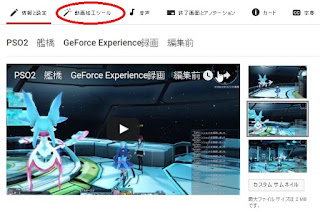
3.「ぼかし処理」選びます。
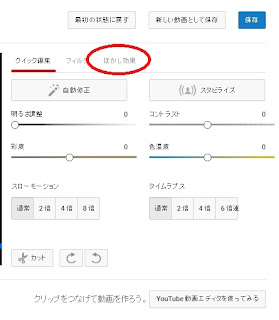
4.2種類ありますが、「カスタムぼかし」の編集を押します。
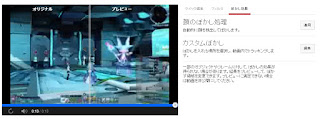
5.↓のような画面がでてきます。ヽ(=´▽`=)ノ
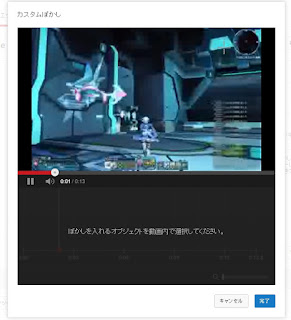
6.では、チャットにぼかしをかけてみます。
チャットのあたりをマウスで選択して
下のバーを最初から最後まで伸ばして、
「ロック」します。
※ロック機能は、選択した範囲が動かなくなるみたいです。
↓選択したところ

↓伸ばしてロックしたところ
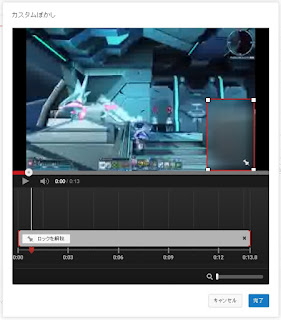
7.つづいて、ポップルに消えてもらいます(ぇ
チャットと同じでポップルを囲みます。
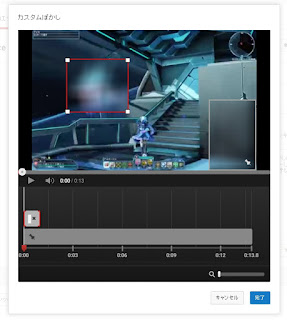
8.ある程度追いかけてくれるので、
ぼかし続けられるようにちょうどいいところでちょうせいを
繰り返します。

↓繰り返した結果
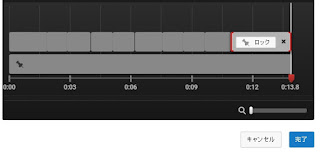
9.繰り返して作業がおわったら、「完了」を押します
10.作業が全部おわったら、「保存」を押して、
Youtubeさんの処理をまってできあがり~。

作業前の動画
ぼかし処理後の動画
中の人の技量不足でちらちら見えてる(´・ω・`)
能力付けの合間に緊急いって
独極もいきたいけどまだいけてない。。。
動画も撮ってる時間があああ 〓■● バタッ
Youtubeの動画加工ツールで、モザイク機能をためしてみました\( 'ω')/
手順
1.クリエイターツール>動画の管理と辿って、
編集したい動画の管理画面までいきます。
2.動画加工ツールを開きます。
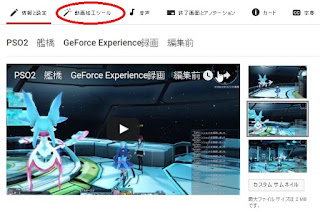
3.「ぼかし処理」選びます。
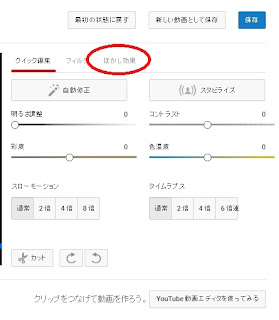
4.2種類ありますが、「カスタムぼかし」の編集を押します。
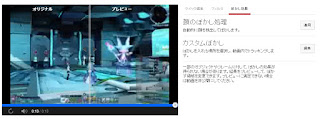
5.↓のような画面がでてきます。ヽ(=´▽`=)ノ
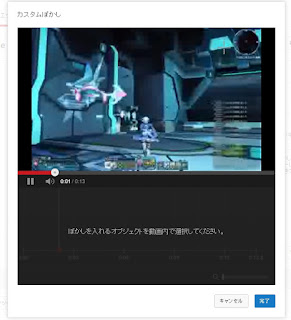
6.では、チャットにぼかしをかけてみます。
チャットのあたりをマウスで選択して
下のバーを最初から最後まで伸ばして、
「ロック」します。
※ロック機能は、選択した範囲が動かなくなるみたいです。
↓選択したところ

↓伸ばしてロックしたところ
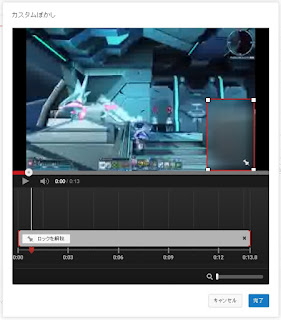
7.つづいて、ポップルに消えてもらいます(ぇ
チャットと同じでポップルを囲みます。
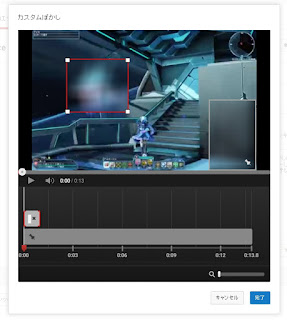
8.ある程度追いかけてくれるので、
ぼかし続けられるようにちょうどいいところでちょうせいを
繰り返します。

↓繰り返した結果
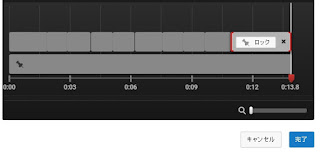
9.繰り返して作業がおわったら、「完了」を押します
10.作業が全部おわったら、「保存」を押して、
Youtubeさんの処理をまってできあがり~。

作業前の動画
ぼかし処理後の動画
中の人の技量不足でちらちら見えてる(´・ω・`)